系统下载推荐
当前位置:主页 > 系统教程 > 笔者教您win10系统安装出现x8001000B10错误代码的办法

1、更改设置,显示系统的隐藏文件和文件夹。左键单击:资源管理器 - 组织 - 文件夹和搜索选项 - 查看,找到:显示隐藏的文件、文件夹和驱动器,并左键点击选中,然后点击:应用 - 确定;
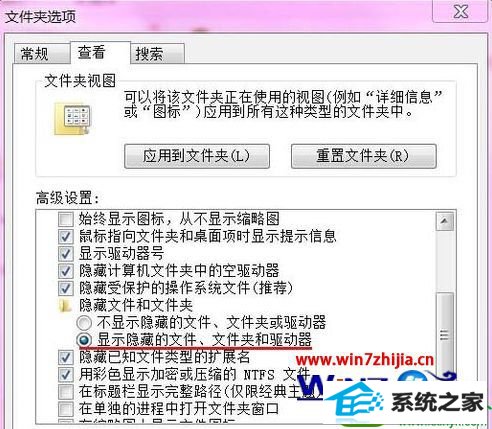
2、添加组或用户名:sYsTEM,或者修改sYsTEM的权限。打开计算机 - C盘 - 用户 - gong - Appdata - Local - Temp;

3、右键单击:Temp - 属性 - 安全;
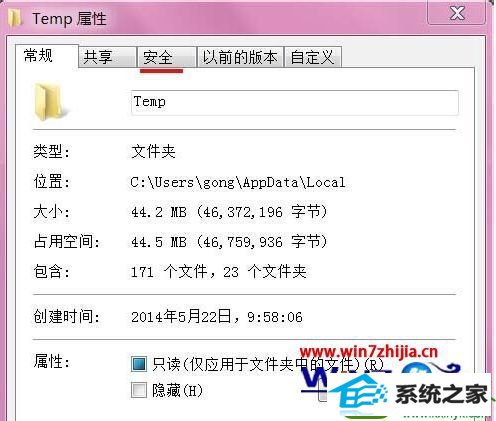
4、我们在Temp属性安全窗口点击:编辑;在弹出的窗口点击:添加;
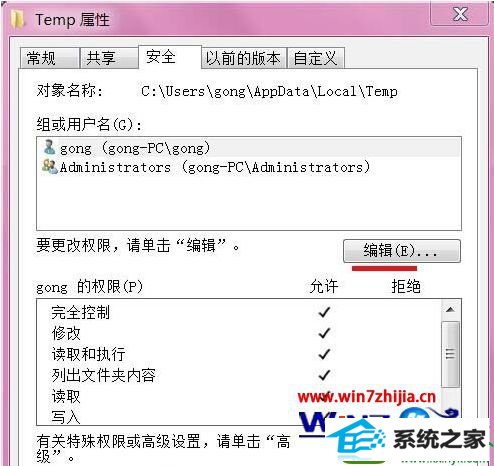
5、这时会弹出选择用户或组的窗口,我们在输入对象名称来选择(E)栏中输入:sYsTEM,再点击确定。
6、回到Temp属性窗口,选择:sYsTEM,在sYsTEM的权限(p)栏中的完全控制和修改的允许小方框内点击打上勾,再点击应用 - 确定;
7、回到Temp属性的安全窗口再点击:确定。重启计算机,再进行windows 7系统的安装。
关于安装windows10系统出现x800700B7错误代码怎么办就跟大家介绍到这边了,碰到这样问题的朋友们可以参照上述方法解决。
系统下载推荐
系统教程推荐